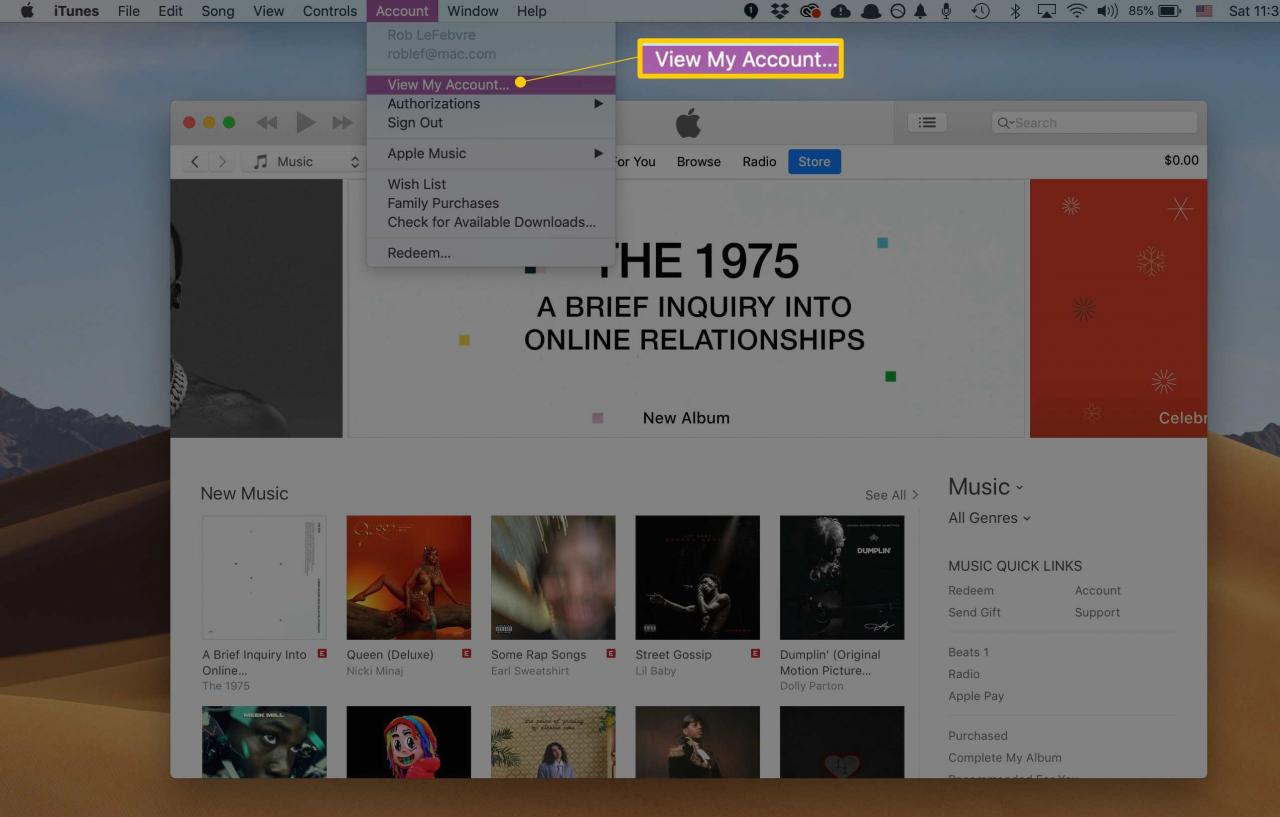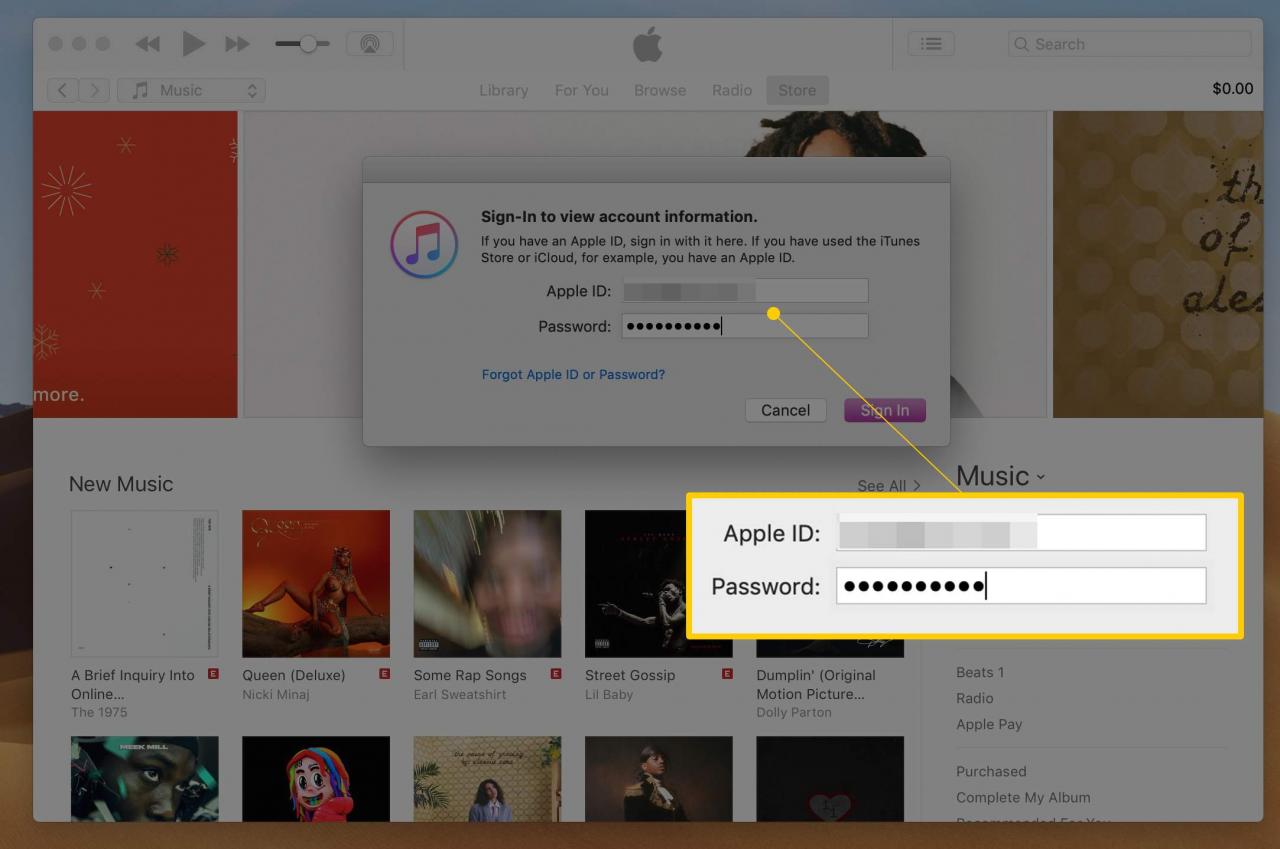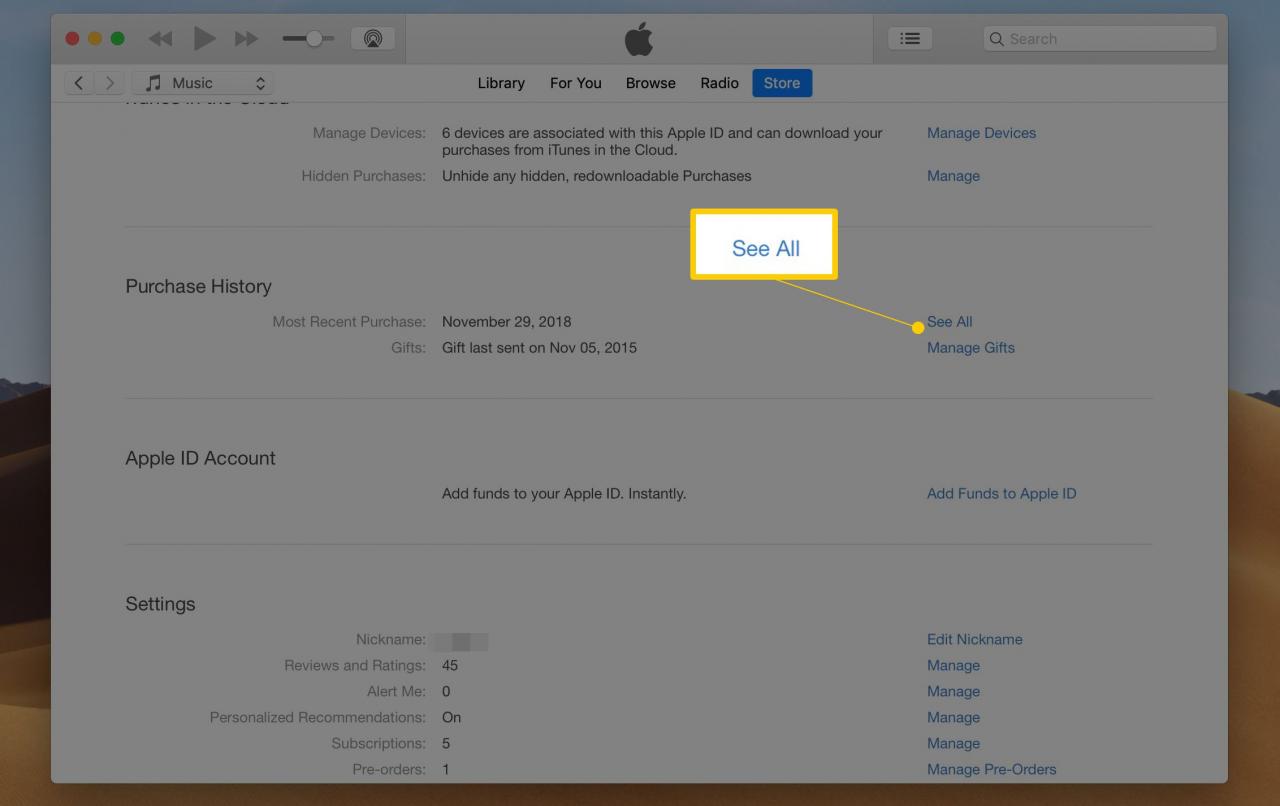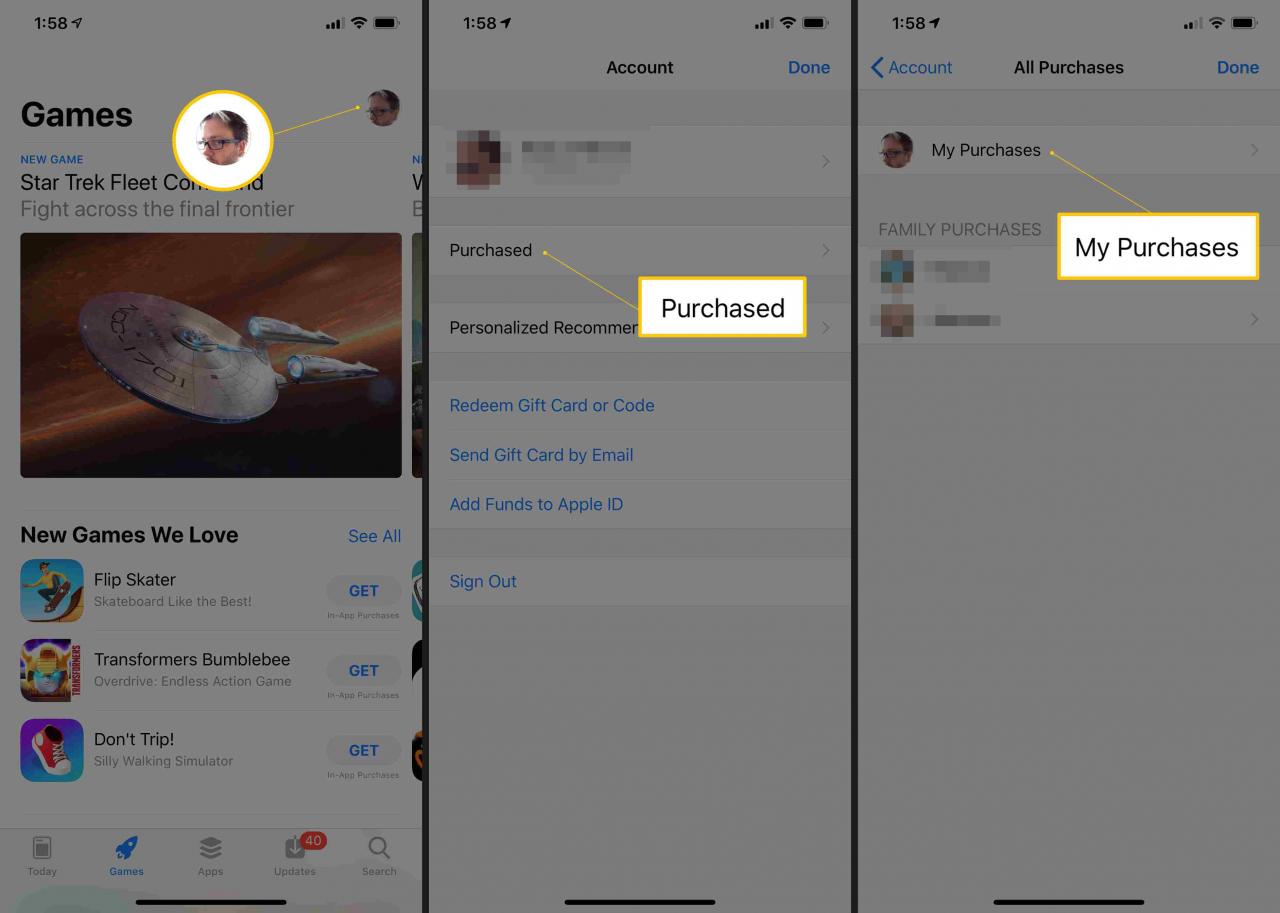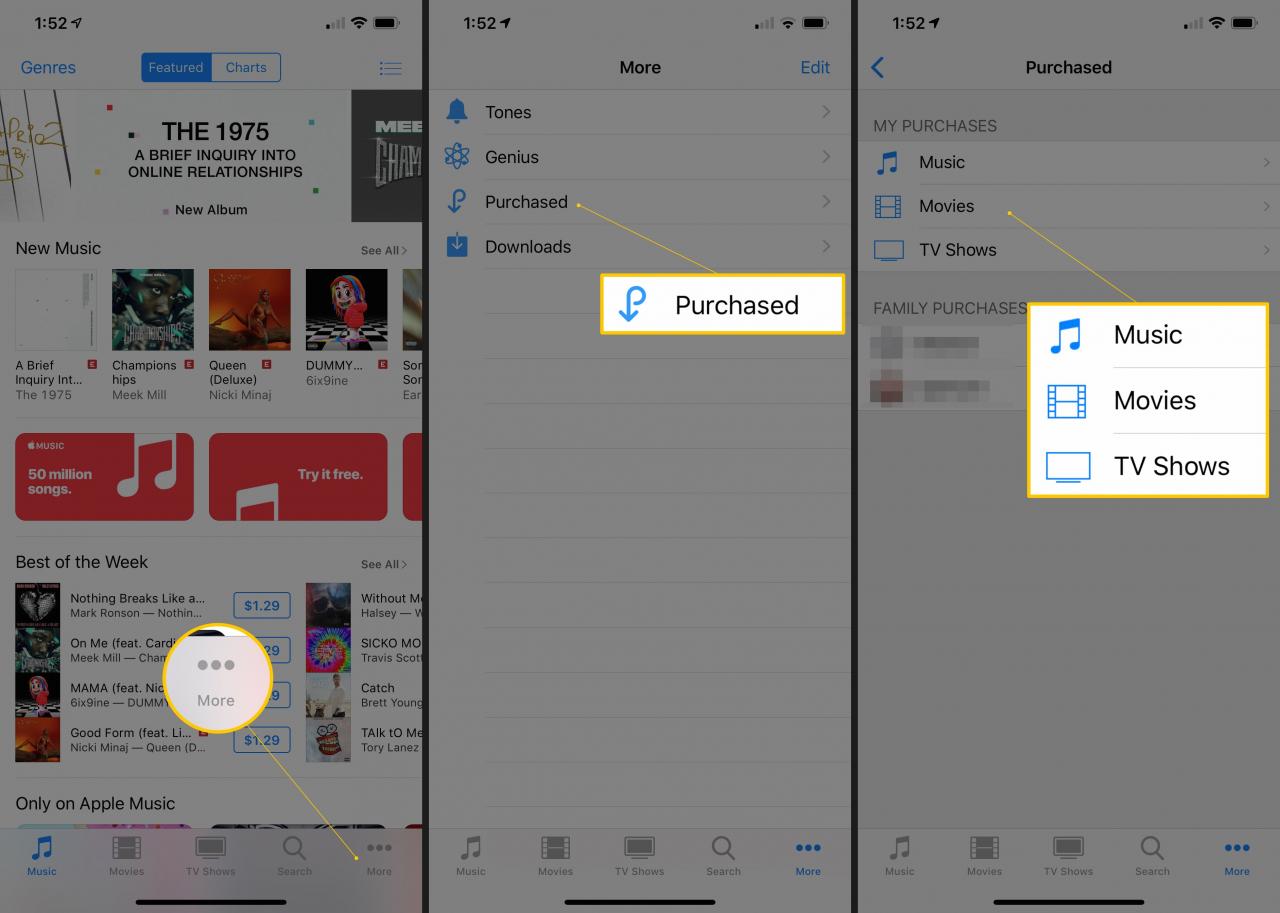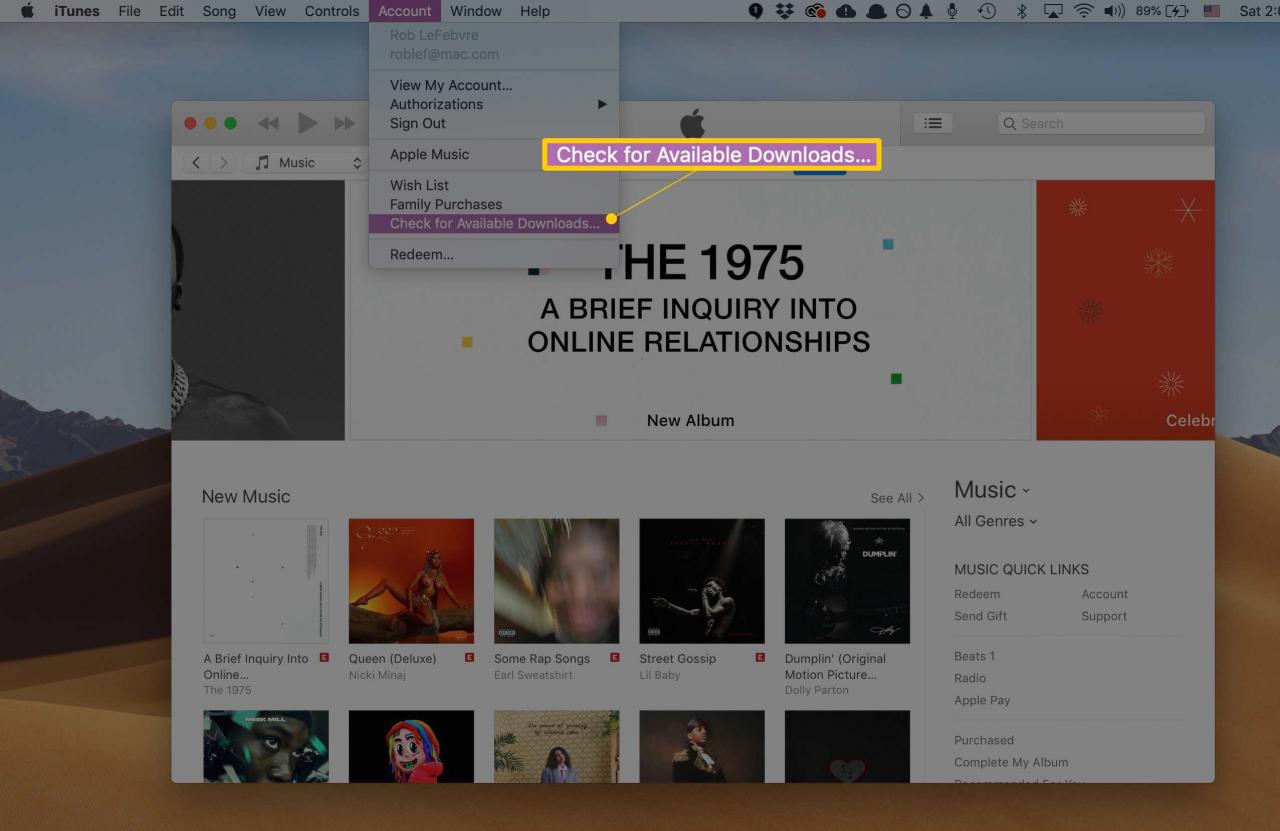Acquistare un brano, un libro o un film da iTunes Store è solitamente semplice e senza preoccupazioni, ma a volte ci sono problemi con i tuoi acquisti su iTunes.
I problemi si verificano per molte ragioni, ma se perdi la connessione a Internet durante l'acquisto o il download, o c'è un errore da parte di Apple, puoi finire per pagare qualcosa ma non essere in grado di scaricarlo o riprodurlo.
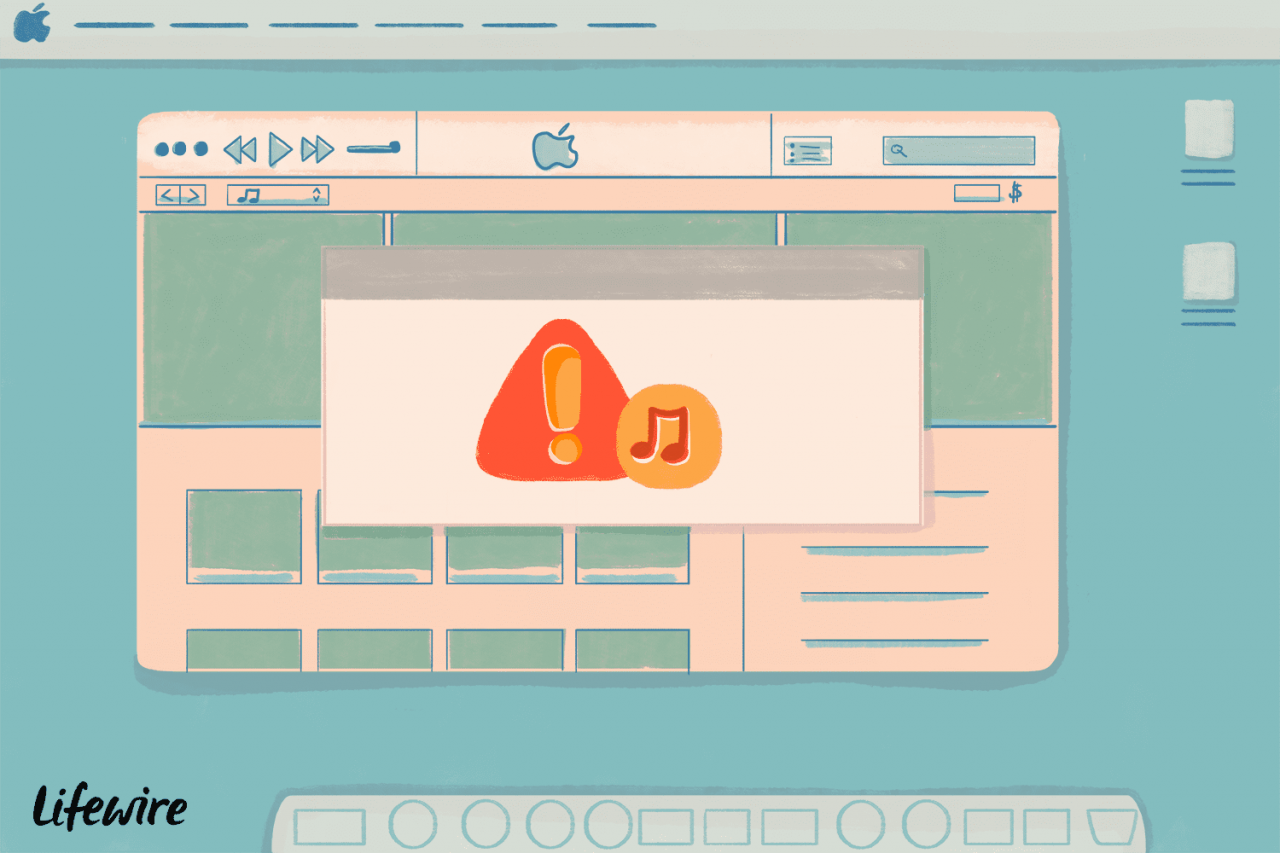
Nusha Ashjaee @Lifewire
Alcuni dei problemi comuni che si verificano in queste situazioni includono:
- iTunes dice che l'elemento è stato acquistato ma non può essere scaricato.
- Un file parzialmente scaricato che non può essere riprodotto o utilizzato.
- La tua carta di credito è stata addebitata, ma non puoi scaricare.
- Un file che sembra essere stato scaricato completamente, ma non viene riprodotto.
- Un acquisto fallito.
Se stai affrontando uno di questi problemi, ecco i 4 passaggi che puoi eseguire per ottenere i contenuti che hai pagato da iTunes.
1. Cosa fare se l'acquisto di iTunes non è avvenuto
Il tipo più semplice di problema di acquisto di iTunes da risolvere è se la transazione semplicemente non è stata completata. In tal caso, devi solo acquistare di nuovo l'articolo. Puoi verificare che l'acquisto non sia avvenuto utilizzando iTunes seguendo questi passaggi:
-
Apri iTunes.
-
Clicca il Profilo Menu.
-
Dacci un'occhiata cliccando Visualizza il mio account.

-
Se ti viene chiesto di accedere al tuo account ID Apple, fallo e fai clic su Registrati.

-
Scorri verso il basso fino a Cronologia degli acquisti .
-
Dacci un'occhiata cliccando Vedi tutto.

-
Qui potrai vedere quando è stato il tuo acquisto più recente e di cosa si trattava. Se l'articolo che hai appena provato ad acquistare non è elencato, l'acquisto non è riuscito e devi riprovare.
Puoi anche controllare i tuoi acquisti utilizzando le app iTunes Store o App Store su un dispositivo iOS:
-
Tocca l'app per il tipo di acquisto che stai controllando, iTunes Store o App Store.
-
Nell'App Store, tocca il tuo icona profilo in alto a destra, quindi Acquistato.
-
Quindi, tocca I miei acquisti. Se hai configurato la condivisione familiare, tocca il singolo membro della famiglia di cui desideri controllare gli acquisti.

Puoi toccare Non su questo iPhone nella parte superiore dell'app. Questo mostra gli acquisti non attualmente installati sul tuo dispositivo.

-
Nell'app iTunes Store, tocca il file ALTRO scheda in basso, quindi Acquistato. Rubinetto Musica, Film, o Spettacoli televisivi per vedere l'articolo che hai acquistato. Se disponi della condivisione familiare, puoi toccare le persone nel tuo gruppo famiglia di seguito.

In entrambi i casi, se l'articolo che stavi cercando di acquistare non è elencato, non ti è stato addebitato e l'acquisto non è avvenuto. Torna su iTunes o App Store e acquistalo come faresti normalmente.
Se stai controllando un acquisto di Apple Books, utilizza l'app su un dispositivo Mac o iOS e tocca la tua icona> Libri > Non su questo iPhone.
2. Verifica la disponibilità di download in iTunes
In alcuni casi, potresti incappare in un download che inizia e poi si interrompe prima del completamento. Se questo è il problema che stai affrontando, dovresti essere in grado di riavviare facilmente il download seguendo questi passaggi:
-
Apri iTunes.
-
Clicca il Profilo Menu.
-
Dacci un'occhiata cliccando Controlla i download disponibili.

-
Se ti viene chiesto di inserire il tuo ID Apple, fallo, quindi fai clic su Controllare.
-
Se hai un acquisto che non è stato scaricato affatto o è stato interrotto, dovrebbe iniziare il download.
3. Scarica di nuovo gli acquisti di iTunes utilizzando iCloud
Se il tuo acquisto è andato a buon fine ma l'articolo che stai cercando non viene visualizzato quando segui i passaggi dell'ultima sezione per verificare i download, c'è una soluzione semplice per ottenere i contenuti mancanti: iCloud. Apple memorizza tutti i tuoi acquisti su iTunes e App Store nel tuo account iCloud dove puoi scaricarli di nuovo facilmente.
Leggi questo articolo per istruzioni dettagliate su come utilizzare iCloud per scaricare nuovamente gli acquisti di iTunes Store.
4. Come ottenere il supporto di iTunes da Apple
Le prime tre opzioni in questo articolo dovrebbero risolvere la maggior parte dei problemi di acquisto di iTunes. Tuttavia, se sei uno dei pochi sfortunati che ha ancora un problema anche dopo averli provati, hai due opzioni:
-
Ottieni supporto dal team di supporto iTunes di Apple. Per istruzioni dettagliate su come farlo, leggi questo articolo sulla richiesta di supporto da iTunes Store.
-
Usa il sito della guida in linea di Apple per determinare il miglior tipo di supporto per te. Questo sito ti farà alcune domande sul tuo problema e, in base alle tue risposte, fornirà un articolo da leggere, una persona con cui chattare o un numero da chiamare.
Come ottenere un rimborso da iTunes
A volte il problema con l'acquisto di iTunes non è che non ha funzionato. A volte l'acquisto è andato a buon fine ma vorresti che non fosse così. Se questa è la tua situazione, potresti essere in grado di ottenere un rimborso. Per sapere come, leggi Come ottenere un rimborso da iTunes.